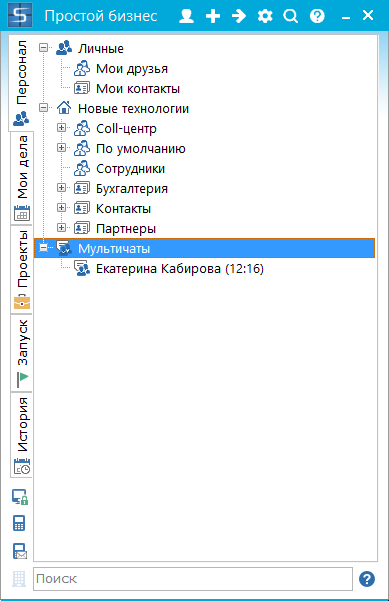Назад к версиям > Встроенные коммуникации > Мультичат
Создать мультичат можно, нажав на кнопку «Общий чат» на Главной странице.
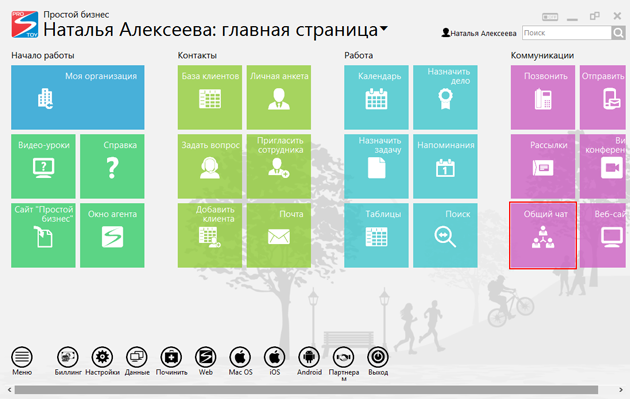
В появившемся окне модератор может пригласить новых участников мультичата, устанавливая галки напротив их имен. Для быстрого поиска пользователя можно воспользоваться строкой поиска. Нажатие кнопки «ОК» закрывает окно выбора участников, которым будет отправлено приглашение присоединиться к данному мультичату.
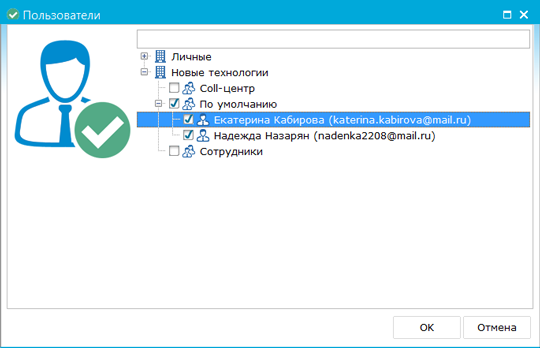
Каждому из выбранных пользователей поступит приглашение присоединиться к созданному мультичату, которое он может принять или отклонить.
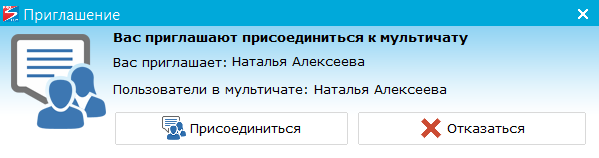
После согласия присоединения к мультичату пользователю открывается окно мультичата. В окне ввода текста каждый участник мультичата может отправлять сообщения.
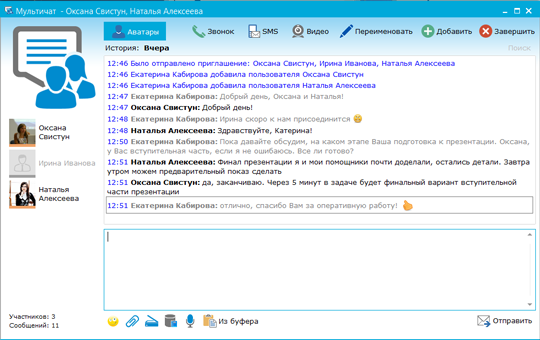
На верхней панели расположены кнопки, нажатие на которые дают пользователю следующие возможности:
 Аватары - переключает режим отображения аватаров участников мультичата;
Аватары - переключает режим отображения аватаров участников мультичата; Звонок - осуществляет вызов всех участников мультичата, принявших приглашение;
Звонок - осуществляет вызов всех участников мультичата, принявших приглашение; SMS - открывает окно отправки sms-сообщений участникам мультичата;
SMS - открывает окно отправки sms-сообщений участникам мультичата; Видео - открывает окно создания новой видеоконференции с участниками мультичата;
Видео - открывает окно создания новой видеоконференции с участниками мультичата; Переименовать - позволяет изменить тему данного мультичата;
Переименовать - позволяет изменить тему данного мультичата; Добавить - открывает окно выбора пользователя, которому будет отправлено приглашение присоединиться к данному мультичату (доступно только модератору мультичата);
Добавить - открывает окно выбора пользователя, которому будет отправлено приглашение присоединиться к данному мультичату (доступно только модератору мультичата); Завершить - закрывает данный мультичат (доступно только модератору мультичата, для других участников кнопка дает возможность выйти из данного мультичата).
Завершить - закрывает данный мультичат (доступно только модератору мультичата, для других участников кнопка дает возможность выйти из данного мультичата).
Слева на панели отображается список пользователей, которые приняли приглашение:
 | - Пользоатель в сети; |
 | - Пользователь не в сети |
Просмотреть историю переписки за разные периоды времени можно, нажав на следующие ссылки: «Вчера», «7 дней», «30 дней», «Показать все».
В окне агента на вкладке «Персонал» в пункте «Мультичаты» отображается история всех мультичатов, в которых пользователь принимал участие.